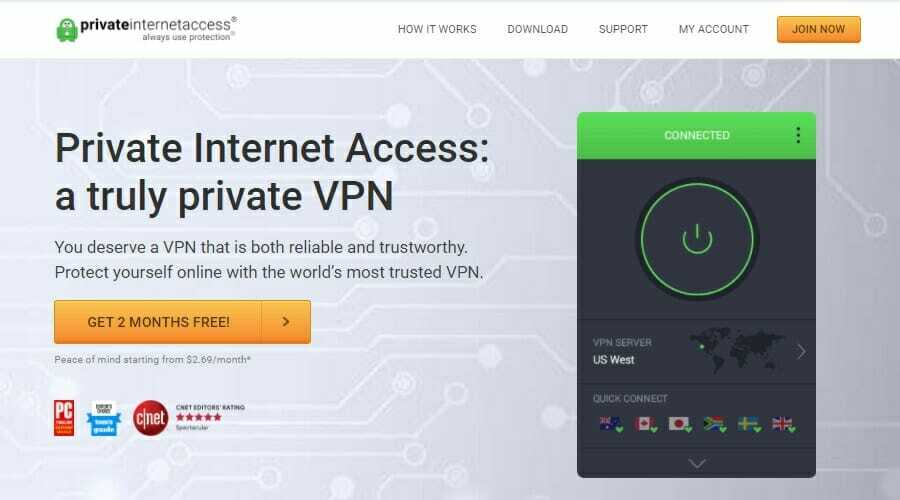- रैंसमवेयर हमले की स्थिति में फ़ाइल पुनर्प्राप्ति विकल्पों के लिए OneDrive सेट करें एक चेतावनी है जिसे आसानी से खारिज नहीं किया जा सकता है।
- कष्टप्रद संदेश को पॉप अप करने से रोकने के लिए कुछ विकल्प हैं, और हम इस लेख में उनकी चर्चा कर रहे हैं।
- विंडोज डिफेंडर से संबंधित अधिक मुद्दों के लिए, अलग से देखें विंडोज डिफेंडर समस्या निवारण हब.
- हमने एक समर्पित. में, OneDrive से संबंधित बहुत सी समस्याओं को भी कवर किया है वनड्राइव फिक्स सेक्शन.

यह सॉफ़्टवेयर सामान्य कंप्यूटर त्रुटियों की मरम्मत करेगा, आपको फ़ाइल हानि, मैलवेयर, हार्डवेयर विफलता से बचाएगा और अधिकतम प्रदर्शन के लिए आपके पीसी को अनुकूलित करेगा। पीसी की समस्याओं को ठीक करें और 3 आसान चरणों में अभी वायरस निकालें:
- रेस्टोरो पीसी रिपेयर टूल डाउनलोड करें जो पेटेंट प्रौद्योगिकी के साथ आता है (पेटेंट उपलब्ध यहां).
- क्लिक स्कैन शुरू करें Windows समस्याएँ ढूँढने के लिए जो PC समस्याएँ उत्पन्न कर सकती हैं।
- क्लिक सभी की मरम्मत आपके कंप्यूटर की सुरक्षा और प्रदर्शन को प्रभावित करने वाली समस्याओं को ठीक करने के लिए
- रेस्टोरो द्वारा डाउनलोड किया गया है 0 इस महीने पाठकों।
एक अभियान Google ड्राइव और ड्रॉपबॉक्स के साथ सबसे प्रसिद्ध क्लाउड स्टोरेज सेवाओं में से एक है।
Windows 10 में एक अंतर्निहित OneDrive शामिल है क्लाइंट ऐप जो आपके फोल्डर और फाइलों को सिंक करता है ताकि आप उन्हें फाइल एक्सप्लोरर से खोल सकें। कई स्थितियों में, OneDrive स्टार्टअप पर स्वचालित रूप से चलता है।
इसका उपयोग करना बादल भंडारण स्थान अत्यंत उपयोगी है, लेकिन OneDrive का उपयोग करने के साथ कुछ जोखिम भी आते हैं।
मुझे फ़ाइल पुनर्प्राप्ति के लिए OneDrive सेट करने के लिए क्यों कहा जा रहा है?
विंडोज डिफेंडर चेतावनी: रैंसमवेयर हमले के मामले में फ़ाइल पुनर्प्राप्ति विकल्पों के लिए OneDrive सेट करें

के बारे में पॉप-अप विंडोज डिफेंडर से रैंसमवेयर हमले के मामले में पुनर्प्राप्ति विकल्प बहुत कष्टप्रद हो सकते हैं, खासकर लंबे समय तक। ऐसा लगता है कि जब भी उपयोगकर्ता अपने पीसी को खोलते हैं तो यह पॉप-अप दिखाई देता है।
यह पॉप-अप इसलिए दिखाई देता है क्योंकि OneDrive ऐप के लिए सेटअप प्रक्रिया सफलतापूर्वक पूरी नहीं हुई है। इसे हल करने के लिए इन चरणों का पालन करें:
- क्लिक वनड्राइव सेट करें.
- अपना ईमेल पता दर्ज करें, और क्लिक करें ठीक है.
- फाइल ढूँढने वाला दिखाई देगा।
- दाएँ क्लिक करें वनड्राइव फ़ोल्डर, और चुनें विंडोज डिफेंडर के साथ स्कैन करें.
- स्कैनिंग प्रक्रिया पूरी होने के बाद, हरा सही का निशान उपस्थित होना चाहिए।
फ़ाइल पुनर्प्राप्ति विकल्प क्या है एक अभियान?

OneDrive में फ़ाइल पुनर्प्राप्ति विकल्प आपको क्लाउड से किसी फ़ाइल या फ़ोल्डर को पुनर्प्राप्त करने की अनुमति देता है, यदि आपके पीसी पर कुछ होता है (यह दूषित हो जाता है, आपने इसे गलती से हटा दिया आदि)।
लेकिन इसके लिए यह आवश्यक है कि आप अपने Microsoft खाते में लॉग इन करके अपने पीसी को OneDrive के साथ सिंक करें, जैसा कि नीचे दिखाया गया है।
बाद में, जब भी आपको फ़ाइल पुनर्प्राप्ति विकल्प का उपयोग करने की आवश्यकता हो, तो आप जा सकते हैं आपका वनड्राइव खाता और वहां से आवश्यक फाइल प्राप्त करें।
क्या OneDrive फ़ाइलें रैंसमवेयर से सुरक्षित हैं?
यदि आप OneDrive Windows क्लाइंट ऐप से लाभ उठाना चुनते हैं, तो आपको पता होना चाहिए कि अधिकांश रैंसमवेयर हमले आपको अपने व्यक्तिगत पीसी से संग्रहीत डेटा को आवश्यक डेटा के रूप में पहचान सकते हैं।
चूंकि रैंसमवेयर वैध सॉफ़्टवेयर की तरह व्यवहार करता है, यह आपके डेटा को पढ़ सकता है, इसे एन्क्रिप्ट कर सकता है, और मूल को हटाकर इसे आपके OneDrive पर वापस लिख सकता है। रैंसमवेयर हमले ऐसा व्यवहार करते हैं जैसे कि आप, व्यवस्थापक, ने फाइलों को एन्क्रिप्ट किया होगा।
मुझे क्यों मिलता है फ़ाइल पुनर्प्राप्ति के लिए OneDrive सेटअप करें चेतावनी?

संभावित त्रुटियों का पता लगाने के लिए सिस्टम स्कैन चलाएँ

डाउनलोड रेस्टोरो
पीसी मरम्मत उपकरण

क्लिक स्कैन शुरू करें विंडोज मुद्दों को खोजने के लिए।

क्लिक सभी की मरम्मत पेटेंट प्रौद्योगिकियों के साथ मुद्दों को ठीक करने के लिए।
सुरक्षा समस्याओं और मंदी का कारण बनने वाली त्रुटियों का पता लगाने के लिए रेस्टोरो रिपेयर टूल के साथ एक पीसी स्कैन चलाएँ। स्कैन पूरा होने के बाद, मरम्मत प्रक्रिया क्षतिग्रस्त फाइलों को ताजा विंडोज फाइलों और घटकों के साथ बदल देगी।
नतीजतन, विंडोज डिफेंडर सुरक्षा केंद्र आपको चेतावनी देते रहेंगे रैंसमवेयर हमले की स्थिति में फ़ाइल पुनर्प्राप्ति के लिए OneDrive सेट करें.
अधिसूचना एक पीले त्रिकोण चेतावनी संकेत के साथ आती है, जो उल्लिखित संदेश दिखाती है, और यह हर बार कंप्यूटर के रिबूट होने पर सूचना क्षेत्र में पॉप अप करता रहता है।
यहां, आप चुन सकते हैं रद्द करना या इसे खोलें। अधिसूचना रद्द करने से मदद नहीं मिलेगी, क्योंकि हर बार जब आप कंप्यूटर को पुनरारंभ करते हैं तो चेतावनी अभी भी दिखाई देगी। इसलिए इसे संबोधित करना बेहतर है।
मैं वनड्राइव को रैंसमवेयर से कैसे बचाऊं?
1. वनड्राइव में साइन इन करें
सबसे आसान उपाय यह होगा कि आप ऑन-स्क्रीन संकेतों का पालन करें और वनड्राइव सेट करें.
आपको पता होना चाहिए कि यह कदम वास्तव में एक दो-कारक प्रमाणीकरण प्रक्रिया का तात्पर्य है जिसमें आप अपने Microsoft खाते में साइन इन करते हैं। इसलिए कोई वास्तविक सुरक्षा प्रदान नहीं की जाती है, केवल रैंसमवेयर हमले के मामले में आपकी क्लाउड-संग्रहीत फ़ाइलों तक आसान पहुंच होती है।
साथ ही, साइन इन करने का प्रयास करते समय आपको एक चेतावनी मिल सकती है कि आप पहले से ही इस कंप्यूटर पर एक व्यक्तिगत OneDrive समन्वयित कर रहे हैं। एक नया खाता जोड़ने के लिए उस खाते को अनलिंक करें।
इस मामले में, आपको घोंसला कदम पर एक नज़र डालना चाहिए।
2. OneDrive को अनलिंक और रीलिंक करें
- QuickMenu क्षेत्र में OneDrive आइकन पर राइट-क्लिक करें, और क्लिक करें समायोजन.

- खाता टैब चुनें, और क्लिक करेंइस पीसी को अनलिंक करें और संकेतों का पालन करें।

- त्वरित मेनू क्षेत्र में आइकन पर राइट-क्लिक करके और चयन करके, OneDrive को पूरी तरह से बंद करें वनड्राइव बंद करें.
- फिर टाइप करें विंडोज डिफेंडर सुरक्षा केंद्र सर्च बार में और क्लिक करें वायरस और खतरे से सुरक्षा.
- यहां, आपको फिर से पीली चेतावनी दिखाई देगी, इसलिए पहले समाधान में बताए गए चरणों में साइन इन करने का पुन: प्रयास करें।
- इसके अतिरिक्त, में रैंसमवेयर सुरक्षा क्षेत्र, पर टॉगल करना सुनिश्चित करें नियंत्रित फ़ोल्डर पहुंच
यह एक ऐसी विधि है जो आपके सिस्टम और OneDrive के बीच के लिंक को रीफ़्रेश करती है, और नैगिंग अधिसूचना को रद्द करती है।
3. विंडोज डिफेंडर का उपयोग करके वनड्राइव को स्कैन करें
- फ़ाइल एक्सप्लोरर खोलें।
- OneDrive फ़ोल्डर पर राइट-क्लिक करें और चुनें विंडोज डिफेंडर के साथ स्कैन करें.
- स्कैन पूरा होने के बाद, अधिसूचना गायब हो जानी चाहिए।
हालाँकि, यह केवल एक बार की कार्रवाई है, और इसे लागू किया जा सकता है चाहे आप सक्रिय रूप से विंडोज डिफेंडर या तृतीय-पक्ष एंटीवायरस सॉफ़्टवेयर का उपयोग कर रहे हों।
वास्तव में मुफ्त एंटीवायरस सॉफ़्टवेयर की तलाश है? इस सूची को देखें!
बेशक, आप अपने कंप्यूटर को अनलिंक कर सकते हैं, जैसा कि दूसरे चरण में दिखाया गया है, और दूसरे चरण का उपयोग जारी रखें क्लाउड स्टोरेज विकल्प. इस तरह आप अपने महत्वपूर्ण डेटा को ऐसे स्थान पर रखेंगे जो आपके ओएस से कनेक्ट नहीं है, दूसरे क्रेडेंशियल्स के साथ सुरक्षित है।
और यह शायद सबसे सुरक्षित तरीका होगा।
लेकिन कई लोग OneDrive को दूसरे विकल्प के रूप में रखना पसंद करते हैं। अगर ऐसा है, तो वहाँ हैं a कुछ अन्य चीजें कि आप OneDrive क्लाइंट को प्रबंधित करने का प्रयास कर सकते हैं।
इस विषय पर हमें अपनी राय देने की परवाह है? कृपया नीचे टिप्पणी अनुभाग का उपयोग करें।
 अभी भी समस्याएं आ रही हैं?उन्हें इस टूल से ठीक करें:
अभी भी समस्याएं आ रही हैं?उन्हें इस टूल से ठीक करें:
- इस पीसी मरम्मत उपकरण को डाउनलोड करें TrustPilot.com पर बढ़िया रेटिंग दी गई है (इस पृष्ठ पर डाउनलोड शुरू होता है)।
- क्लिक स्कैन शुरू करें Windows समस्याएँ ढूँढने के लिए जो PC समस्याएँ उत्पन्न कर सकती हैं।
- क्लिक सभी की मरम्मत पेटेंट प्रौद्योगिकियों के साथ मुद्दों को ठीक करने के लिए (हमारे पाठकों के लिए विशेष छूट)।
रेस्टोरो द्वारा डाउनलोड किया गया है 0 इस महीने पाठकों।
लगातार पूछे जाने वाले प्रश्न
विंडोज डिफेंडर सुरक्षा केंद्र में बस वनड्राइव सेट करें। इसे खोलें वायरस और खतरे से सुरक्षा, और रैंसमवेयर डेटा अनुभाग के तहत सेट अप के साथ आगे बढ़ें।
OneDrive Microsoft द्वारा किसी भी Windows 10 इंस्टॉलेशन के साथ पेश किया गया क्लाइंट ऐप है। यह आपको अपनी सभी महत्वपूर्ण फाइलों को एक ही स्थान पर संग्रहीत करने और फिर उन्हें वस्तुतः कहीं भी एक्सेस करने की अनुमति देता है।
जब संवेदनशील डेटा हैक करने की बात आती है तो साइबर हमले बेहद शातिर और चुस्त हो गए हैं, और वनड्राइव कोई अपवाद नहीं है। इसीलिए सुरक्षा की अतिरिक्त परतें जरूरी हैं।
![6 सर्वश्रेष्ठ ईमेल एन्क्रिप्शन सॉफ्टवेयर [२०२१ गाइड]](/f/327839f780d7fce6a076fa1b9dcea7f5.jpg?width=300&height=460)